在Excel使用表格時,經常遇見一些很長的表格,在浏覽表格中間段時,會需要一直來回滑動鼠標到首行或尾行去查看一些信息,這樣非常不方便,那麽Excel如何同時凍結首行和尾行呢?下面介紹一下操作方法。

封面
方法步驟
1、打開一個Excel表格,全選表格,按【Ctrl+T】打開“創建表”對話框,點擊【確定】,表格成了超級表格。
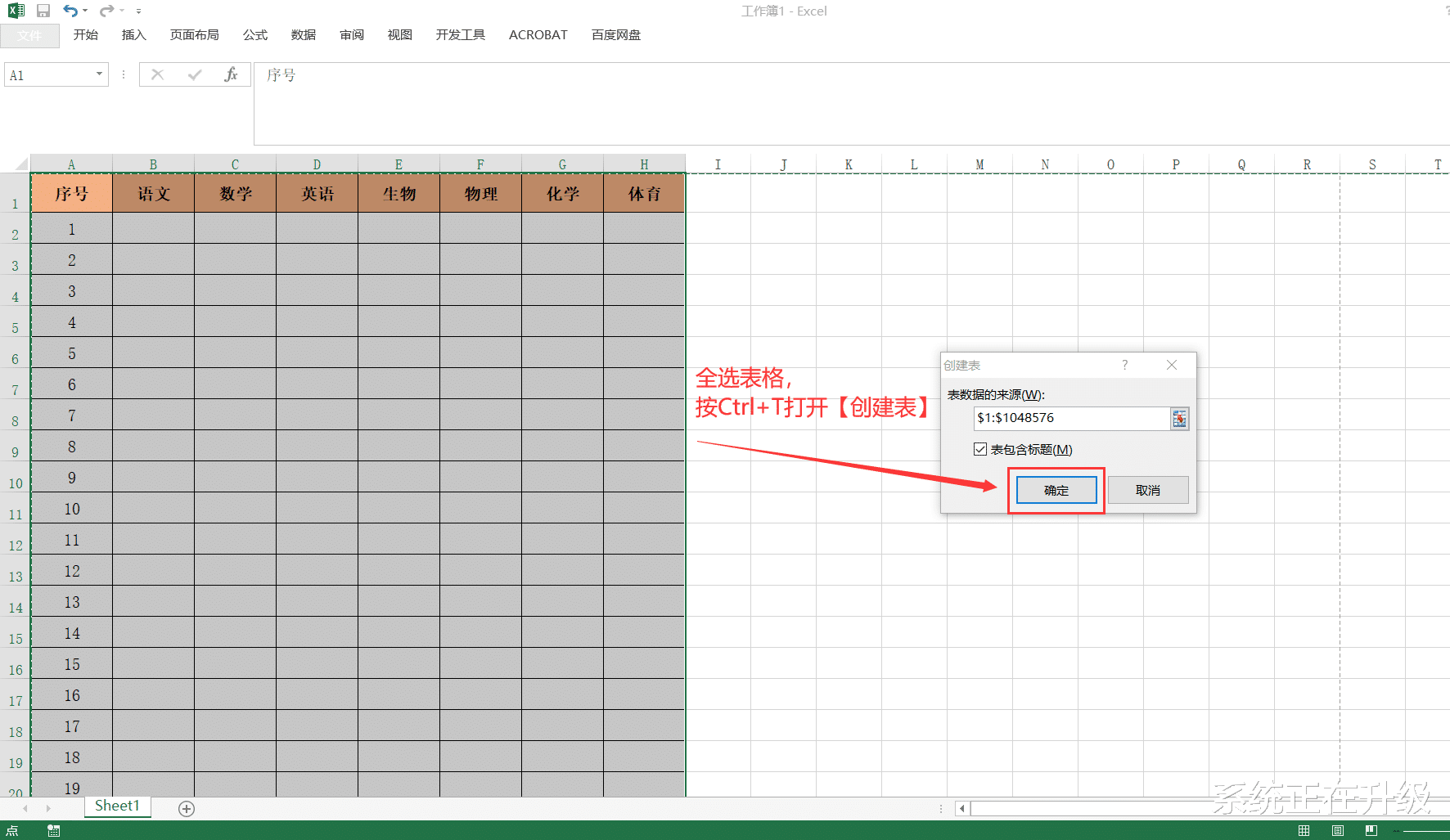
圖1
2、然後只要在創建的超級表格中點擊任意單元格,再滾動鼠標浏覽,表格就會自動凍結首行(切記:點擊表格以內區域,否則無法自動凍結首行)。
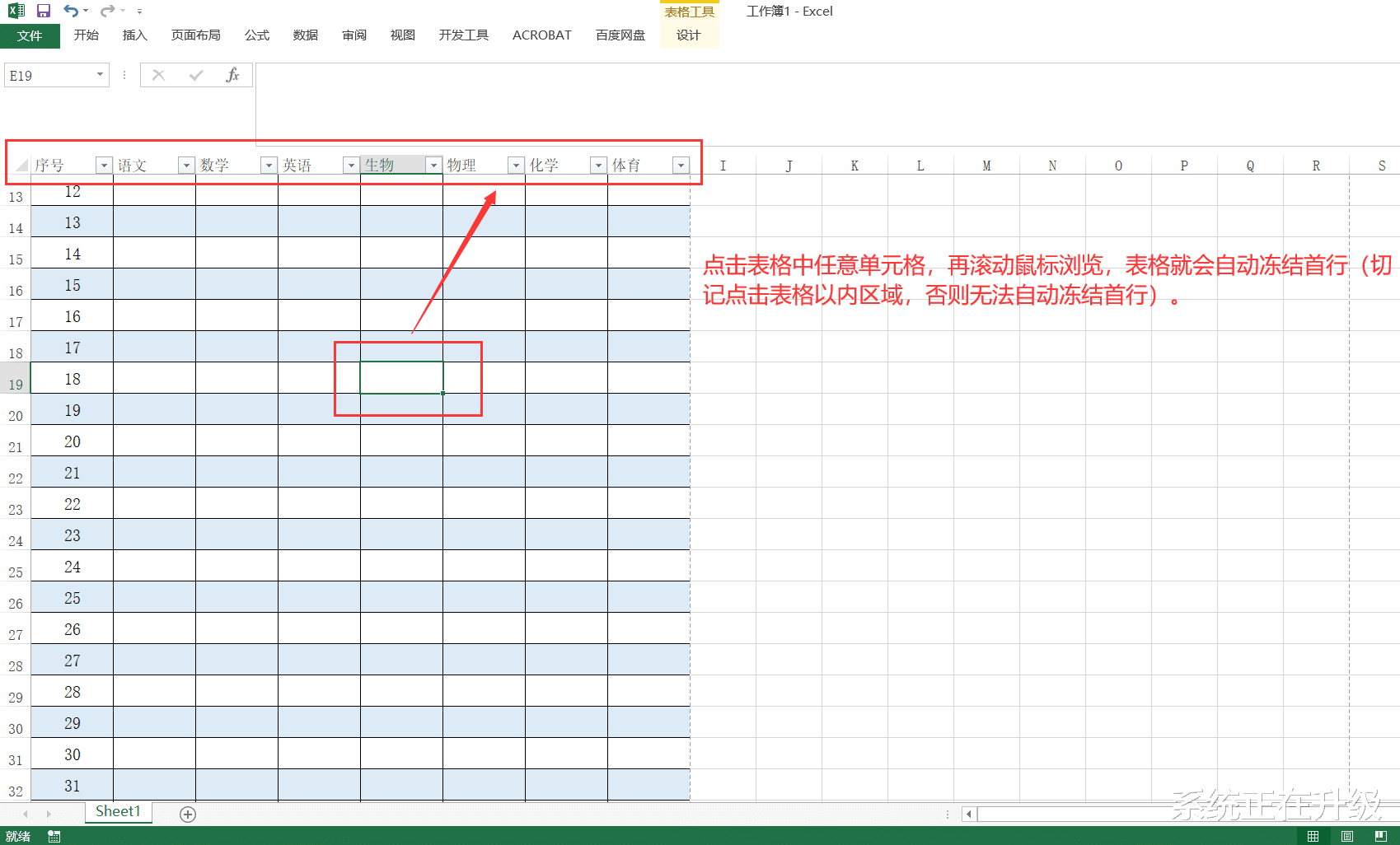
圖2
3、然後選中要凍結的尾行,點擊【視圖】,在“窗口”欄中點擊【拆分】。
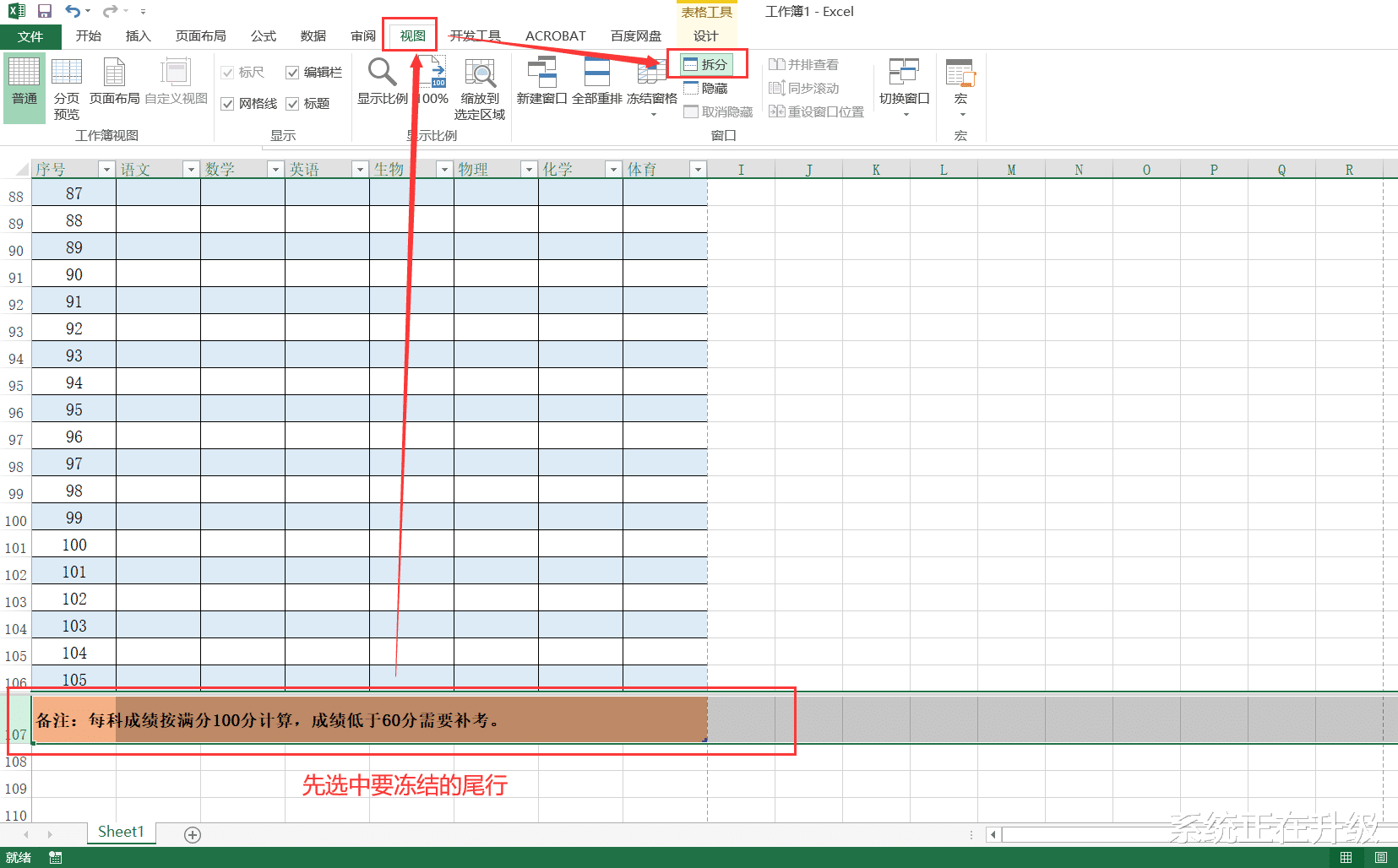
圖3
4、拆分完尾行,點擊表格內任意單元格,再滾動鼠標浏覽表格,尾行就自動凍結了(切記:點擊表格以內區域,否則無法自動凍結尾行)。
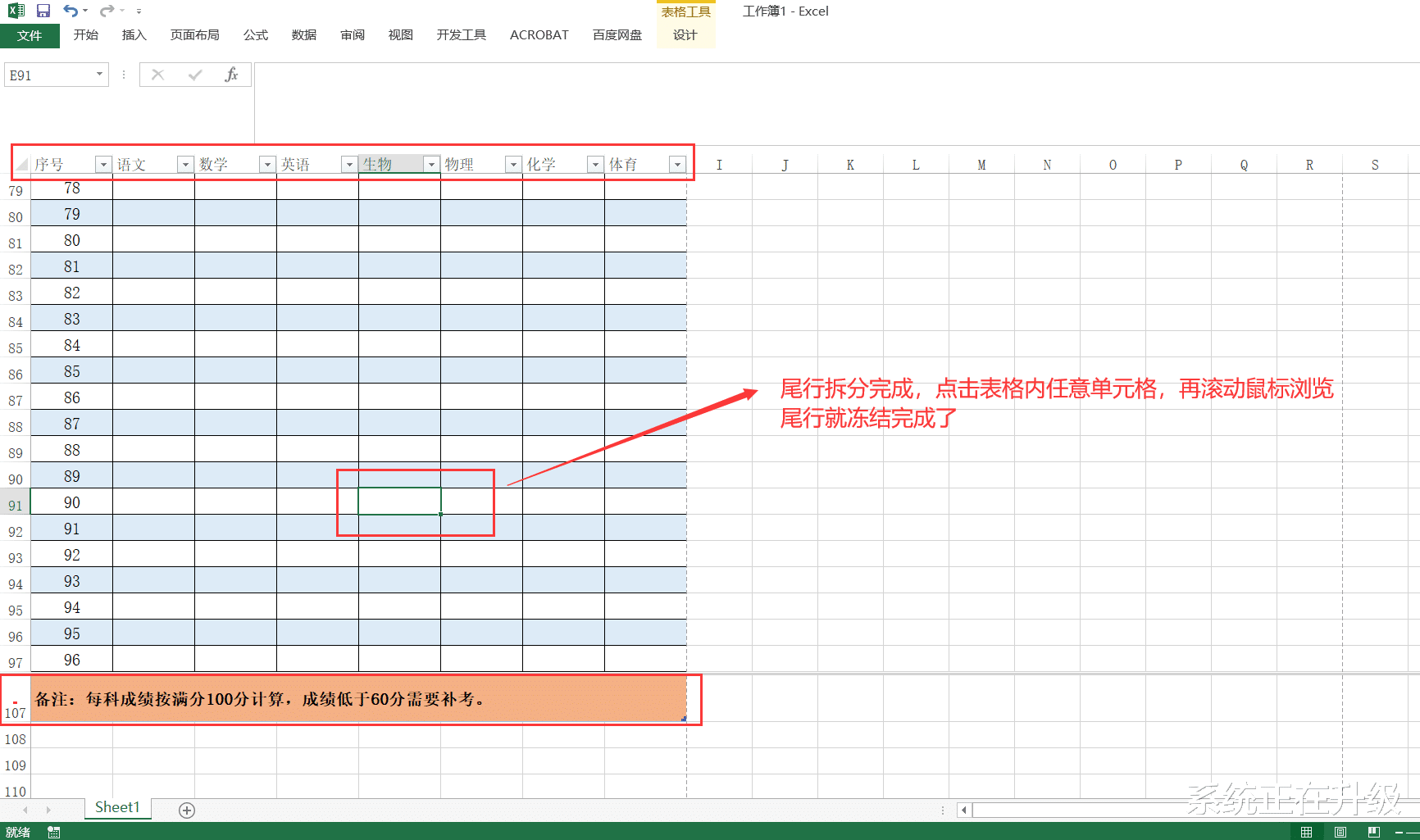
圖4
